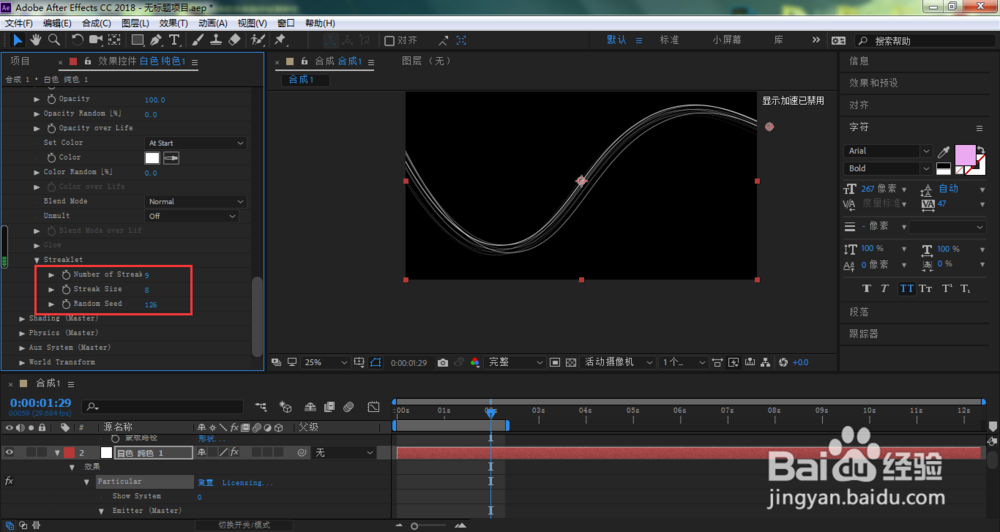想要给片子做出一些动态的特效,往往都需要借助ae粒子,粒子包含着多种多样的特效,只要运用得好,做出来的动画非常漂亮。那么,笔者今天给大家介绍一下,AE粒子怎样做流动的条纹光束?
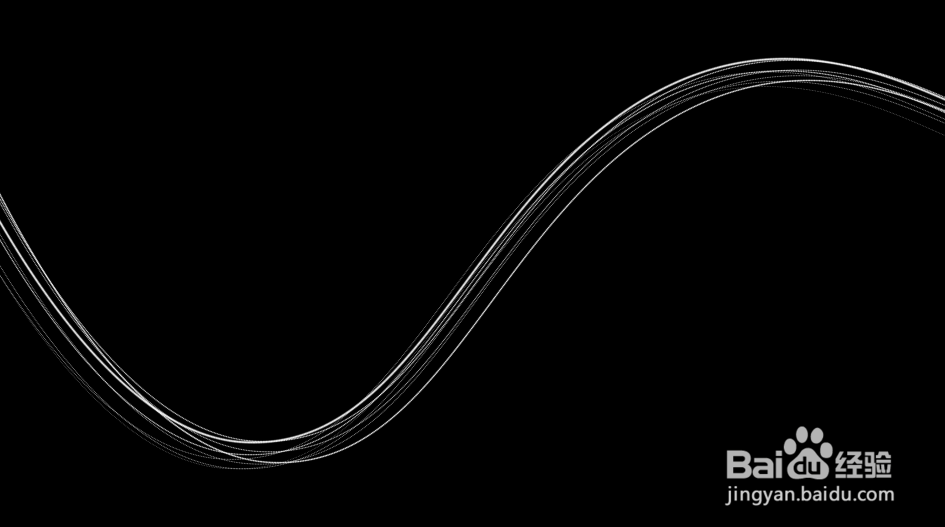
工具/原料
Adobe After Effects CC 2018
AE粒子怎样做流动的条纹光束?
1、在ae中创建纯色图层之后,鼠标右键单击该图层,依次打开菜单中的效果、RG Trapcode、Particular
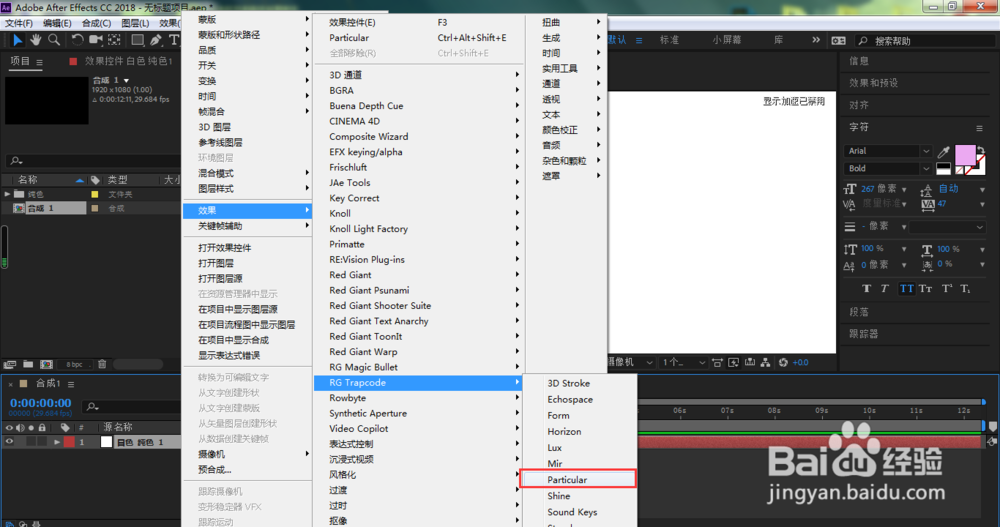
2、粒子添加完成之后,鼠标右键单击图层面板空白位置,依次打开菜单中的新建、纯色
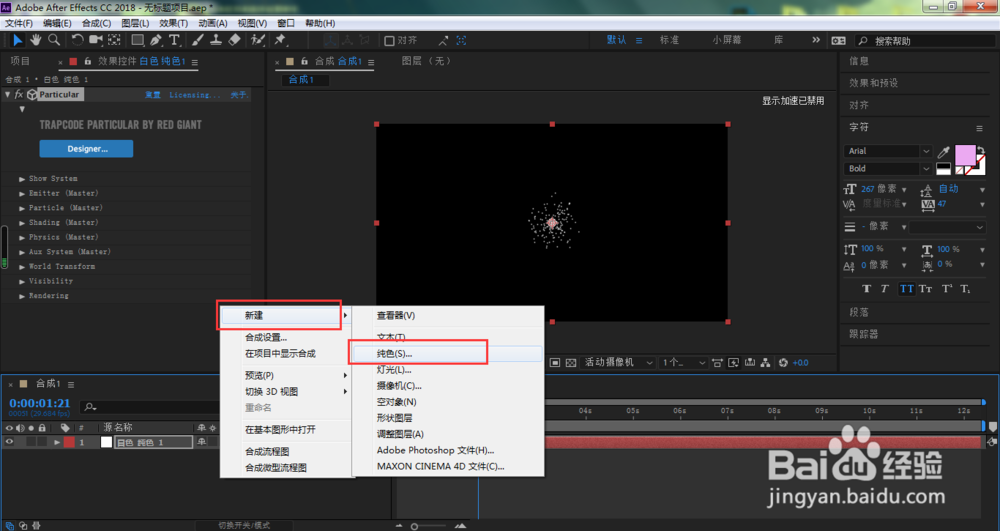
3、在弹出的纯色层设置窗口中,设置下图层名字,点击确定
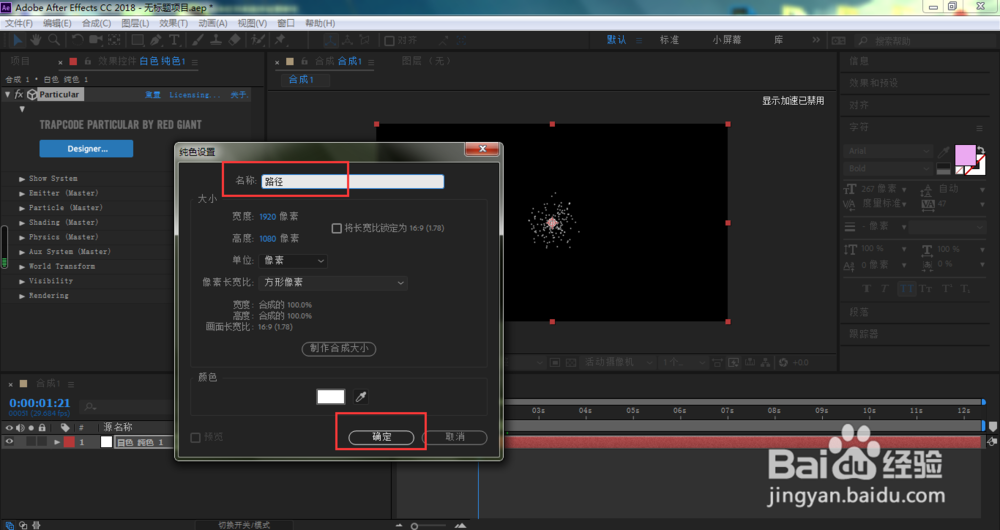
4、选中刚刚创建的纯色层,点击界面上方的钢笔工具,在画面中绘制一条运动路径
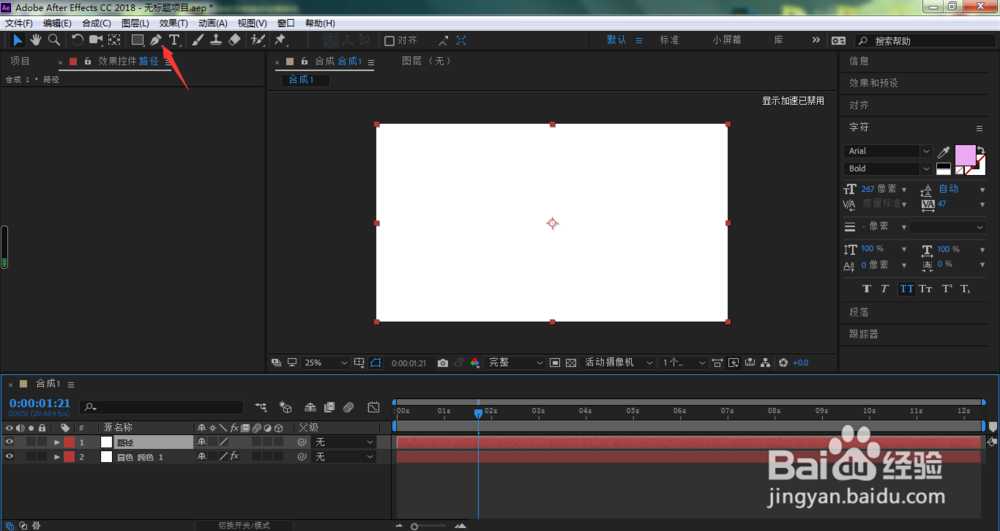
5、关闭路径图层前面的小眼睛,并选中该图层,按下键盘快捷键M

6、选中蒙版路径,按下键盘的Ctrl+C复制
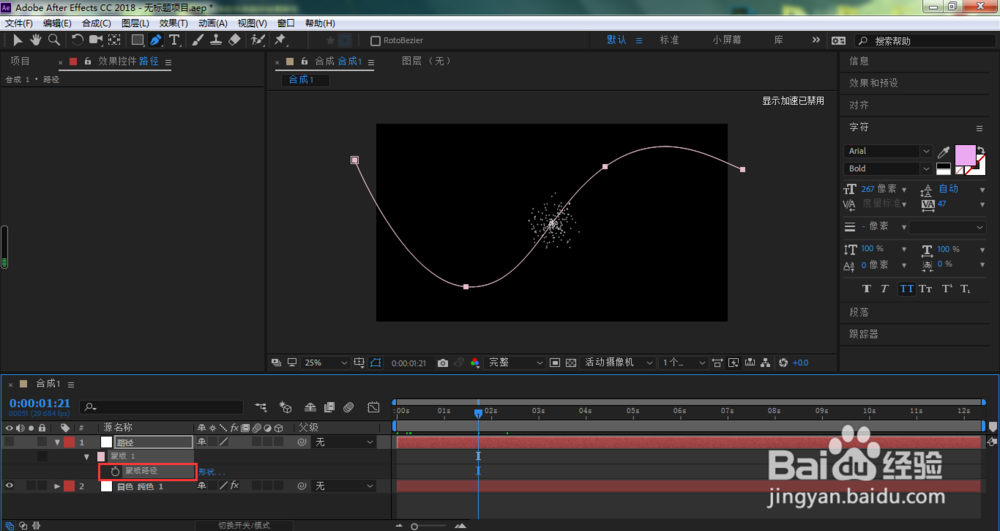
7、点击打开Emitter(Master),双击位置Position
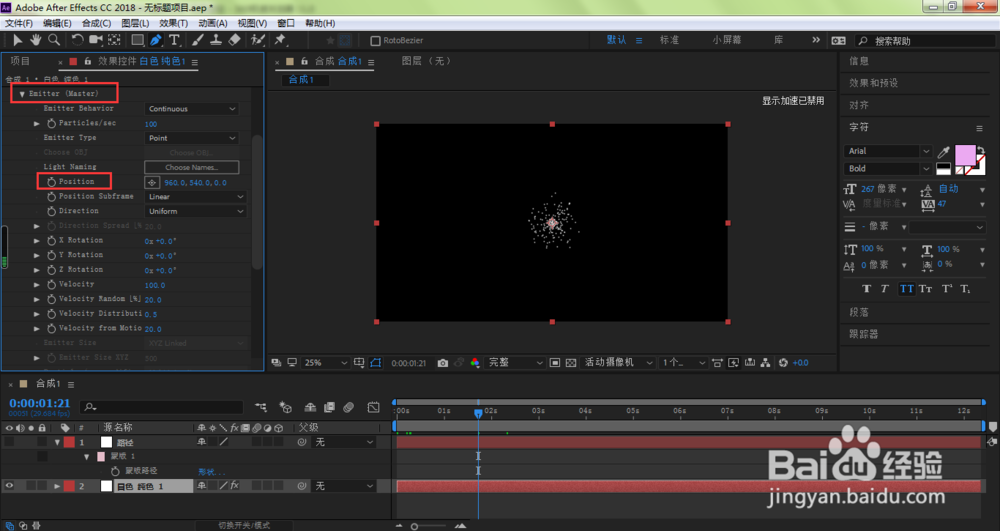
8、在图层面板中选中位置Position,按下Ctrl+V黏贴路径属性
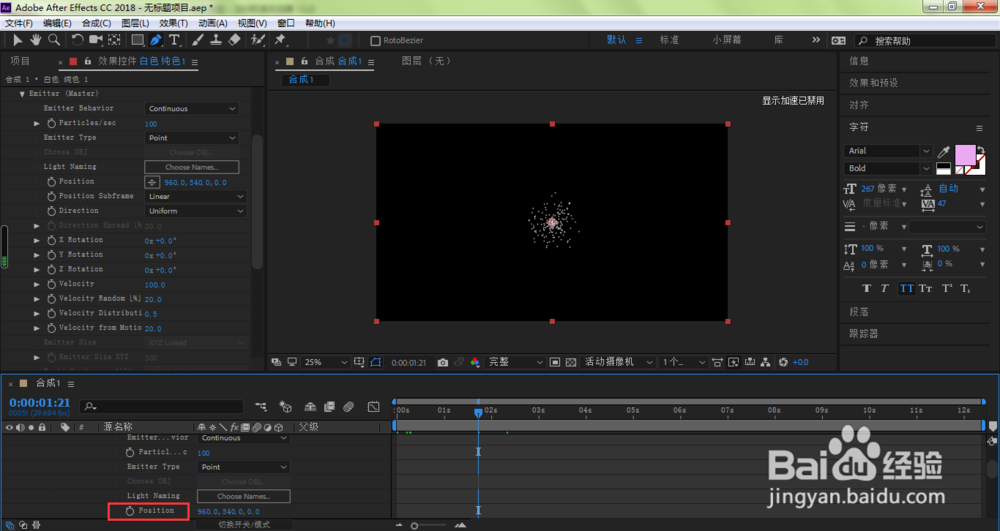
9、点击打开Particle(Master),将点击打开Particle Type设置为条纹Streak
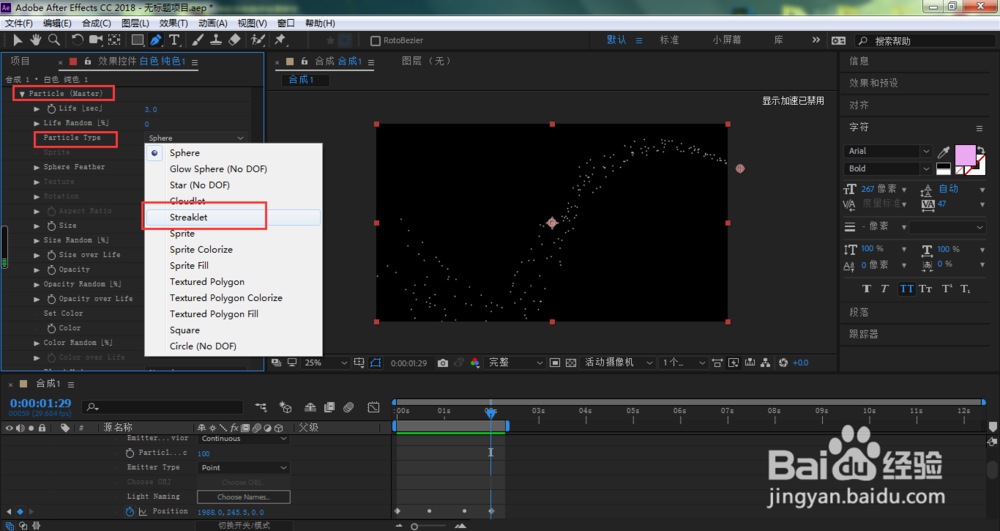
10、将粒子尺寸Size调大,点击打开条纹Streak
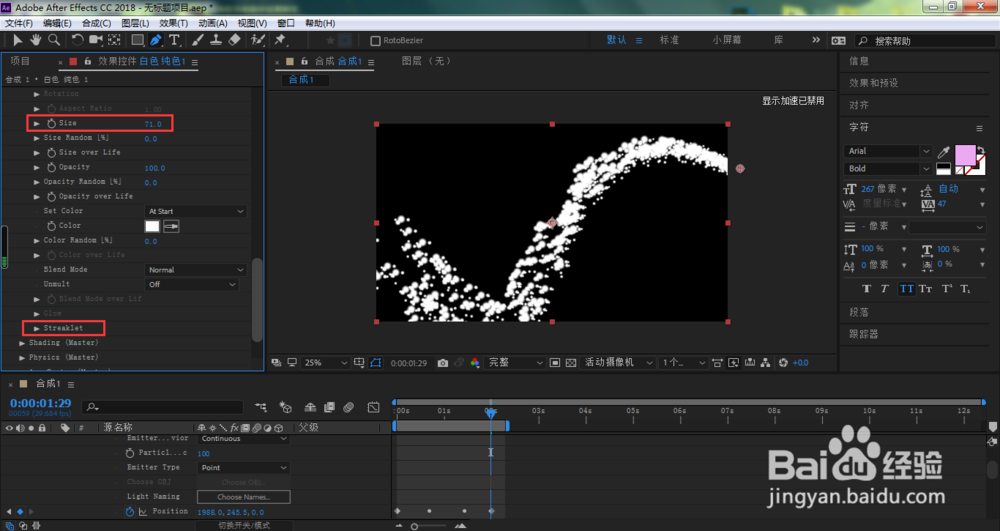
11、先将条纹尺寸Streak Size调小,根据情况调整条纹数量Number ofStreak,最后调整条纹随机排列方式Random Seed
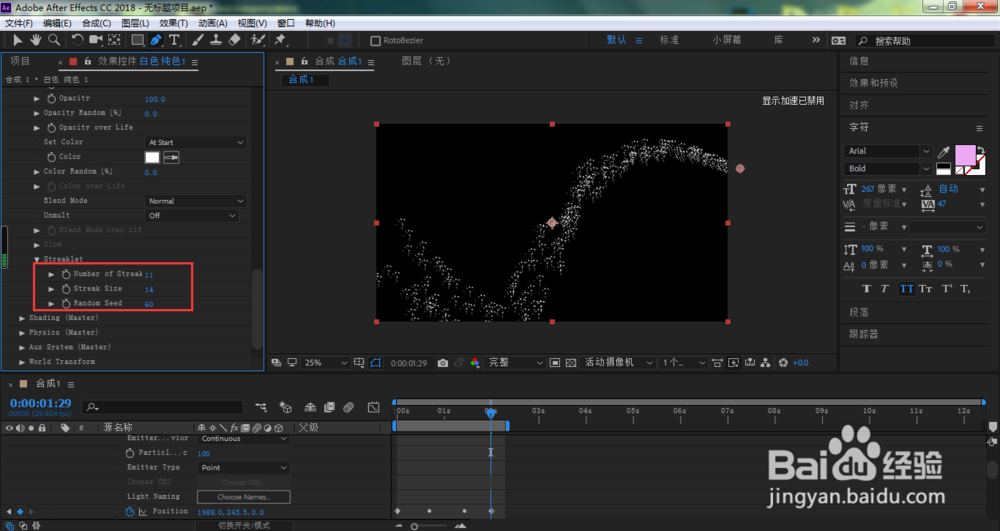
12、依次打开Emitter(Master)、Emitter Type,选择Box,然后点击打开Emitter Size,选择单独尺寸XYZ Individual
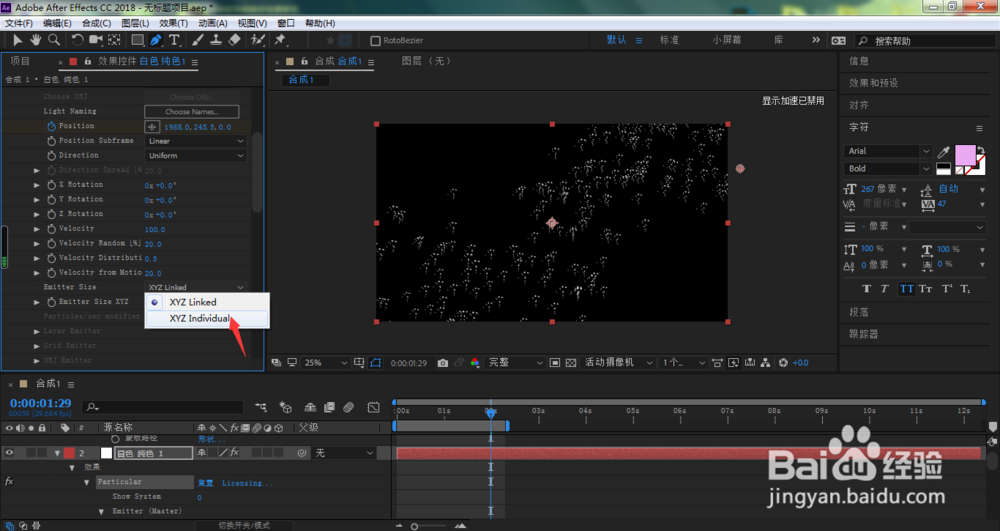
13、这里,我们将Box的XYZ单独尺寸都设置为0,粒子速率Velocity调为0,速率随机值Velocity Random也设置为0,粒子甩尾值Velocity From Motion也设置为0
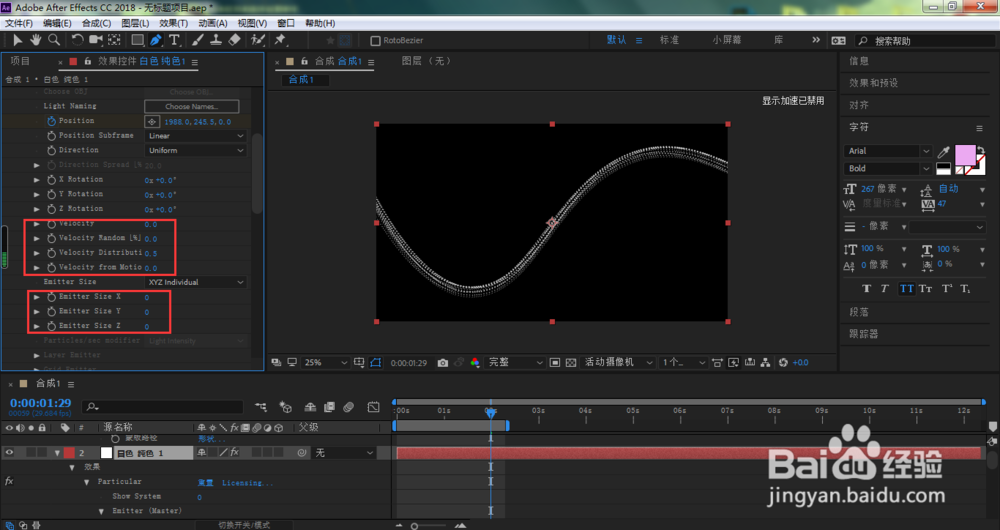
14、当前条纹光束看着不是很清晰,我们可以将粒子数量Particles调大,位置子帧Position Subframe设置为10x Smooth,这样条纹变得更光滑

15、最后,我们再次调整条纹参数,将条纹尺寸Streak Size调小,条纹数量Number ofStreak也调小,最后调整条纹随机排列方式Random Seed,让条纹看起来更好看些